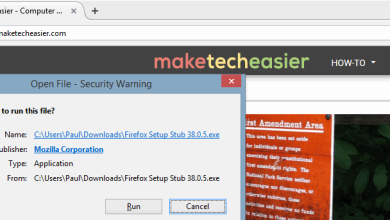Pour le faire, suivez ces étapes:
- Cliquez sur Démarrer , puis sur Panneau de configuration.
- Dans le Panneau de configuration, cliquez sur Matériel et audio.
- Sous Son, cliquez sur Gérer les périphériques audio.
- Dans la zone Son, cliquez sur l’onglet Lecture, sélectionnez le périphérique Bluetooth, cliquez sur Définir par défaut, puis sur OK.
Contenu
Comment passer des écouteurs aux haut-parleurs sous Windows 10 ?
Comment basculer entre les écouteurs et les haut-parleurs
- Cliquez sur la petite icône de haut-parleur à côté de l’horloge dans votre barre des tâches Windows.
- Sélectionnez la petite flèche vers le haut à droite de votre périphérique de sortie audio actuel.
- Sélectionnez la sortie de votre choix dans la liste qui apparaît.
Comment passer des haut-parleurs au casque sur mon ordinateur ?
Cliquez sur Démarrer, Panneau de configuration, puis sur Matériel et audio. Cliquez sur Gérer les périphériques audio sous Son pour ouvrir la fenêtre Son. Dans l’onglet Lecture de la fenêtre Son, cliquez sur l’icône Haut-parleurs et écouteurs pour activer le bouton Configurer, puis cliquez sur Configurer pour ouvrir la fenêtre Configuration des haut-parleurs.
Comment changer mon entrée en audio sur Windows 10 ?
Enregistrez votre voix
- Cliquez avec le bouton droit sur l’icône du son dans la barre des tâches.
- Sélectionnez Ouvrir les paramètres audio.
- Choisissez Panneau de configuration Son sur la droite.
- Sélectionnez l’onglet Enregistrement.
- Choisissez le micro.
- Appuyez sur Définir par défaut.
- Ouvrez la fenêtre Propriétés.
- Sélectionnez l’onglet Niveaux.
Comment modifier la sortie audio sur Google Chrome ?
Préférences Système > Sons
- Ouvrez une nouvelle fenêtre Chrome et cliquez sur votre menu> Paramètres.
- Cliquez sur Afficher les paramètres avancés > Paramètres de contenu (sous la section Confidentialité)
- Faites défiler jusqu’à Microphone et définissez votre appareil souhaité.
Comment désactiver les haut-parleurs lorsque les écouteurs sont branchés sous Windows 10 ?
Désactivez les améliorations audio dans Windows 10. Dans la recherche de la barre des tâches, tapez « Son » et sélectionnez l’élément Panneau de configuration du son dans la liste des résultats. La boîte des propriétés du son s’ouvrira. Sous l’onglet Lecture, cliquez avec le bouton droit sur Périphérique par défaut – Haut-parleurs/Casque et sélectionnez Propriétés.
Comment contrôler les haut-parleurs gauche et droit Windows 10 ?
Faites un clic droit sur l’icône du haut-parleur dans la zone de notification de la barre des tâches. Sélectionnez le son. Sélectionnez l’onglet de lecture, double-cliquez sur les haut-parleurs, sélectionnez l’onglet de niveau dans les propriétés des haut-parleurs, cliquez sur la balance. Ajustez maintenant les curseurs comme vous le souhaitez.
Comment basculer entre les écouteurs et les haut-parleurs ?
Casques d’ordinateur : comment passer du casque aux haut-parleurs externes
- Allez dans le menu Démarrer, pointez sur Paramètres et cliquez sur Panneau de configuration.
- Double-cliquez sur l’icône intitulée Multimédia.
- Sélectionnez l’onglet « Audio ».
- De là, vous pouvez sélectionner le périphérique préféré pour « Lecture du son » et/ou « Enregistrement du son ».
Comment activer l’audio via la prise 3.5 et non HDMI ?
Apparemment, il n’est pas possible de reproduire le son simultanément via la prise HDMI et la prise casque. Mais si vous souhaitez regarder une vidéo via HDMI et écouter via une prise casque, procédez comme suit : faites un clic droit sur l’icône du haut-parleur dans la barre des tâches > cliquez avec le bouton gauche sur les périphériques de lecture > faites un clic droit sur HDMI > désactiver.
Comment changer la sortie audio ?
solution de contournement
- Cliquez sur Démarrer , puis sur Panneau de configuration.
- Dans le Panneau de configuration, cliquez sur Matériel et audio.
- Sous Son, cliquez sur Gérer les périphériques audio.
- Dans la zone Son, cliquez sur l’onglet Lecture, sélectionnez le périphérique Bluetooth, cliquez sur Définir par défaut, puis sur OK.
- Redémarrez tous les programmes multimédia en cours d’exécution.
Comment changer mon périphérique d’entrée sous Windows 10 ?
Pour modifier le périphérique d’entrée audio par défaut dans Windows 10, procédez comme suit.
- Ouvrez l’application Paramètres.
- Allez dans Système -> Son.
- A droite, allez dans la section Choisissez votre périphérique d’entrée et sélectionnez le périphérique souhaité dans la liste déroulante.
Comment changer l’entrée sur Windows 10 ?
Pour changer de méthode de saisie sur un ordinateur Windows 10, vous avez le choix entre trois méthodes.
- Guide vidéo sur la façon de changer de méthode de saisie dans Windows 10 :
- Façon 1: Appuyez sur la touche Windows + Espace.
- Façon 2: Utilisez Alt + Maj gauche.
- Méthode 3 : appuyez sur Ctrl+Maj.
- Remarque : par défaut, vous ne pouvez pas utiliser Ctrl+Maj pour changer de langue de saisie.
- Articles Liés:
Comment changer mon périphérique audio par défaut sous Windows 10 ?
Accédez au Panneau de configuration du son de l’une des manières suivantes :
- Accédez au Panneau de configuration et cliquez sur le lien « Son ».
- Exécutez « mmsys.cpl » dans votre champ de recherche ou votre invite de commande.
- Faites un clic droit sur l’icône du son dans votre barre d’état système et sélectionnez « Périphériques de lecture »
- Dans le Panneau de configuration du son, notez quel périphérique est votre système par défaut.
Comment assigner une application à une sortie audio différente ?
Étape 1 : Accédez à l’application Paramètres > Système > Son. Étape 2 : Dans la section Autres options sonores, cliquez sur l’option Volume de l’application et préférences de l’appareil. Cliquer sur l’option ouvre la page des préférences du volume de l’application et de l’appareil.
Comment basculer rapidement entre les appareils de lecture ?
Pour changer de périphérique d’enregistrement, maintenez la touche Ctrl enfoncée et cliquez avec le bouton gauche sur l’icône de commutateur audio. Pour masquer des périphériques audio spécifiques de la liste, cliquez avec le bouton droit sur l’icône > Paramètres > Périphériques.
Ils comprennent:
- Basculement entre les appareils de lecture et d’enregistrement.
- Basculer en sourdine sur vos appareils de lecture et d’enregistrement.
- Réglage du volume vers le haut ou vers le bas.
Comment changer la sortie audio sur une application ?
Pour modifier les paramètres sonores d’une application, lancez l’application, puis procédez comme suit :
- Ouvrez Paramètres.
- Cliquez sur Système.
- Cliquez sur Son.
- Sous « Autres options de son », cliquez sur l’option Volume de l’application et préférences de l’appareil.
- Sous « Application », ajustez le niveau de volume de l’application souhaitée.
Comment désactiver les haut-parleurs lorsque les écouteurs sont branchés ?
Les haut-parleurs ne s’éteignent pas lorsque les écouteurs sont branchés
- Allez dans le Panneau de configuration, puis Son.
- Recherchez l’onglet Enregistrement.
- Sélectionnez votre microphone/casque comme périphérique par défaut et appuyez sur OK.
Comment désactiver la prise audio sous Windows 10 ?
Windows 10 ne détecte pas les écouteurs [FIX]
- Cliquez avec le bouton droit sur le bouton Démarrer.
- Sélectionnez Exécuter.
- Tapez Panneau de configuration puis appuyez sur Entrée pour l’ouvrir.
- Sélectionnez Matériel et son.
- Recherchez Realtek HD Audio Manager, puis cliquez dessus.
- Accédez aux paramètres du connecteur.
- Cliquez sur « Désactiver la détection des prises du panneau avant » pour cocher la case.
Comment éteindre les haut-parleurs de mon ordinateur portable mais pas les écouteurs Windows 10 ?
- Retrouvez le bon vieux « Panneau de configuration »
- Allez dans « Matériel et son »
- Ouvrez le « Gestionnaire audio Realtek HD »
- Cliquez sur « Paramètres avancés du périphérique » dans le coin supérieur droit.
- Sélectionnez « Mode multi-flux » au lieu de « Mode classique ».
Comment régler les haut-parleurs sous Windows 10 ?
COMMENT CONNECTER DES ENCEINTES EXTERNES DANS WINDOWS 10
- Sur le bureau, cliquez avec le bouton droit sur l’icône Haut-parleur de votre barre des tâches et choisissez Périphériques de lecture.
- Cliquez (ne double-cliquez pas) sur l’icône de votre haut-parleur, puis cliquez sur le bouton Configurer.
- Cliquez sur l’onglet Avancé, puis sur le bouton Tester (comme illustré ici), ajustez les paramètres de votre enceinte et cliquez sur Suivant.
Comment réparer le mixeur de son sous Windows 10 ?
Remplacez-le par 0. Vous verrez le changement prendre effet immédiatement. Maintenant, lorsque vous cliquez sur l’icône du haut-parleur dans la barre d’état système, l’ancien curseur de volume sonore apparaîtra, avec le bouton Mixer dans la zone inférieure. Allez-y et ajustez le volume pour les applications individuelles dans Windows 10.
Comment réparer mon son sous Windows 10 ?
Pour résoudre les problèmes audio dans Windows 10, ouvrez simplement le menu Démarrer et entrez dans le Gestionnaire de périphériques. Ouvrez-le et à partir d’une liste de périphériques, recherchez votre carte son, ouvrez-la et cliquez sur l’onglet Pilote. Maintenant, sélectionnez l’option Mettre à jour le pilote. Windows devrait pouvoir consulter Internet et mettre à jour votre PC avec les derniers pilotes audio.
Qu’est-ce qu’un casque audio HDMI ou optique ?
Audio HDMI – Gardez cet ensemble sur Stéréo non compressé à moins que votre câble HDMI ne soit branché sur un récepteur capable de traiter des signaux non compressés 5.1 ou 7.1 ou des formats de flux binaire. Ces formats sont généralement utilisés avec des récepteurs audio ou des casques optiques compatibles. Les formats étiquetés « HDMI uniquement » désactivent l’audio optique.
Pourquoi l’audio ne fonctionne-t-il pas via HDMI ?
Cliquez sur Définir par défaut et cliquez sur OK. Ensuite, la sortie audio HDMI sera définie par défaut. Si vous ne voyez pas l’option Périphérique de sortie numérique ou HDMI dans l’onglet Lecture, faites un clic droit sur l’espace vide, puis cliquez sur Afficher les périphériques déconnectés et Afficher les périphériques désactivés dans le menu contextuel. Ensuite, définissez-le comme périphérique par défaut.
Comment faire jouer le son via HDMI ?
Méthode 1 : Activez et faites de votre HDMI le périphérique de lecture par défaut
- Appuyez sur la touche Windows + R pour ouvrir Exécuter.
- Tapez mmsys.cpl et appuyez sur Entrée pour ouvrir la fenêtre des paramètres du périphérique audio et audio.
- Allez dans l’onglet lecture.
- S’il y a un périphérique audio HDMI qui est désactivé, faites un clic droit dessus et sélectionnez « Activer »
Comment changer la sortie audio dans Premiere ?
Choisissez un périphérique audio : Premiere Pro : choisissez le périphérique audio que vous souhaitez utiliser dans le menu Adobe Desktop Audio (Premiere Pro) ou le menu Sortie par défaut (Premiere Pro CC 2015). Ou cliquez sur le bouton Paramètres pour ouvrir la boîte de dialogue Paramètres et choisissez votre périphérique audio par défaut.
Comment puis-je changer mon son stéréo ?
La configuration est modifiée via le Panneau de configuration.
- Cliquez sur le menu « Démarrer » et sélectionnez « Panneau de configuration ».
- Double-cliquez sur l’icône « Son » pour faire apparaître sa boîte de dialogue.
- Sélectionnez vos écouteurs.
- Mettez vos écouteurs et cliquez sur les icônes des haut-parleurs « L » et « R ».
- Cliquez sur « OK » pour enregistrer les modifications.
- Pointe.
- Les références.
- A propos de l’auteur.
Comment puis-je séparer le son de mon haut-parleur et de mon casque ?
Cliquez sur OK
- Sélectionnez l’onglet Haut-parleurs et cliquez sur le bouton Définir le périphérique par défaut. Définissez vos haut-parleurs par défaut.
- Cliquez sur Paramètres avancés de l’appareil dans le coin supérieur droit.
- Cochez l’option Mute le périphérique de sortie arrière, lorsqu’un casque avant est branché à partir de la section Playback Device.
- Cliquez sur OK.
Photo dans l’article de « Pexels » https://www.pexels.com/photo/akg-black-headphone-heaphones-567913/